Ao copiar textos de documentos do Word, PDFs ou páginas da web, utilize a ferramenta Colar como texto para evitar alterações indesejadas no tipo/tamanho da fonte, espaçamento entre linhas, margens e outras formatações.
Antes de colar o texto no editor do site, clique o botão indicado na imagem abaixo. Com a opção ativa, cole o texto usando Ctrl-V.
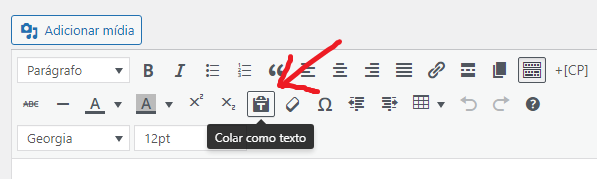
Caso precise corrigir a formatação em um texto já publicado:
- Edite o post ou página e selecione todo o texto;
- Copie o texto selecionado para a memória (Ctrl-C);
- Exclua o texto selecionado (Delete);
- Clique o botão Colar como texto;
- Cole o texto da memória (Ctrl-V).

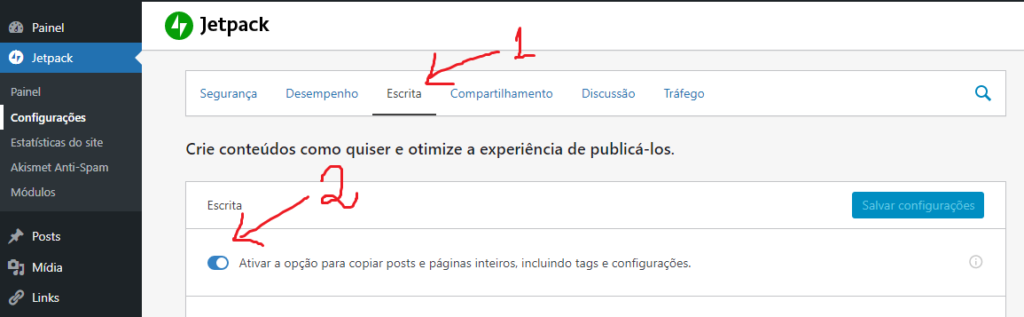
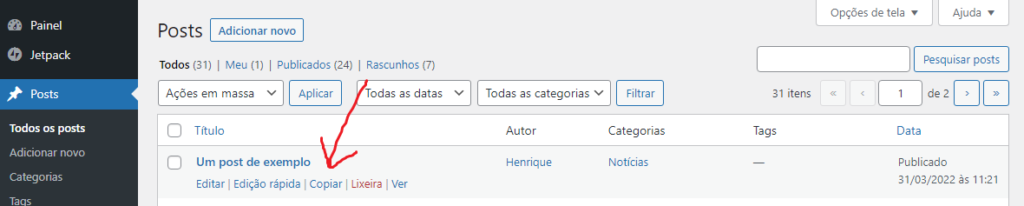
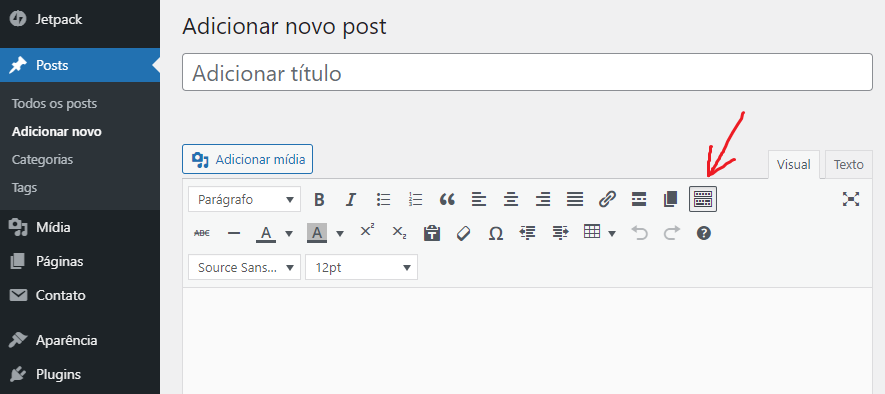
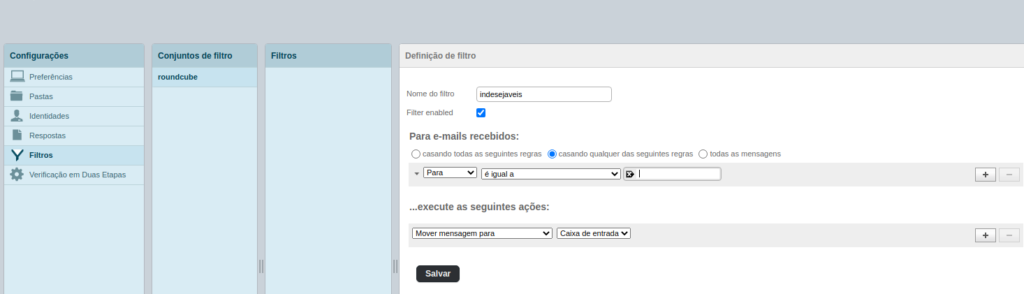
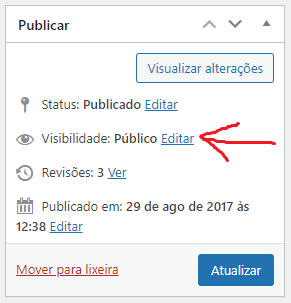
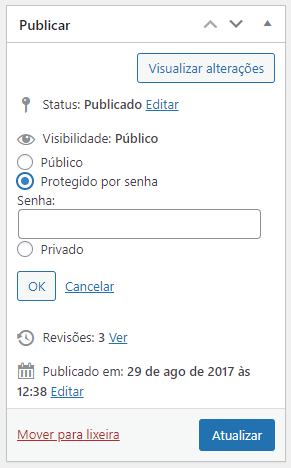
Você precisa fazer login para comentar.